迅读PDF大师旋转PDF页面的方法
2020-11-24 09:27作者:下载吧
迅读PDF大师是一款十分出色的PDF阅读和编辑软件,该软件界面简约时尚、小巧轻便,支持全屏、幻灯片等模式阅读PDF文档内容,同时还可以对PDF文件进行合并分割、加密、提取页面等操作。我们在对PDF文档进行编辑处理的时候,如果遇到PDF页面不是正常角度,这就会对我们阅读PDF文档内容造成一定的难度,这种情况下就需要旋转PDF页面。而这款软件就具备旋转PDF页面的功能。那么接下来小编就给大家详细介绍一下迅读PDF大师旋转PDF页面的具体操作方法,有需要的朋友可以看一看。
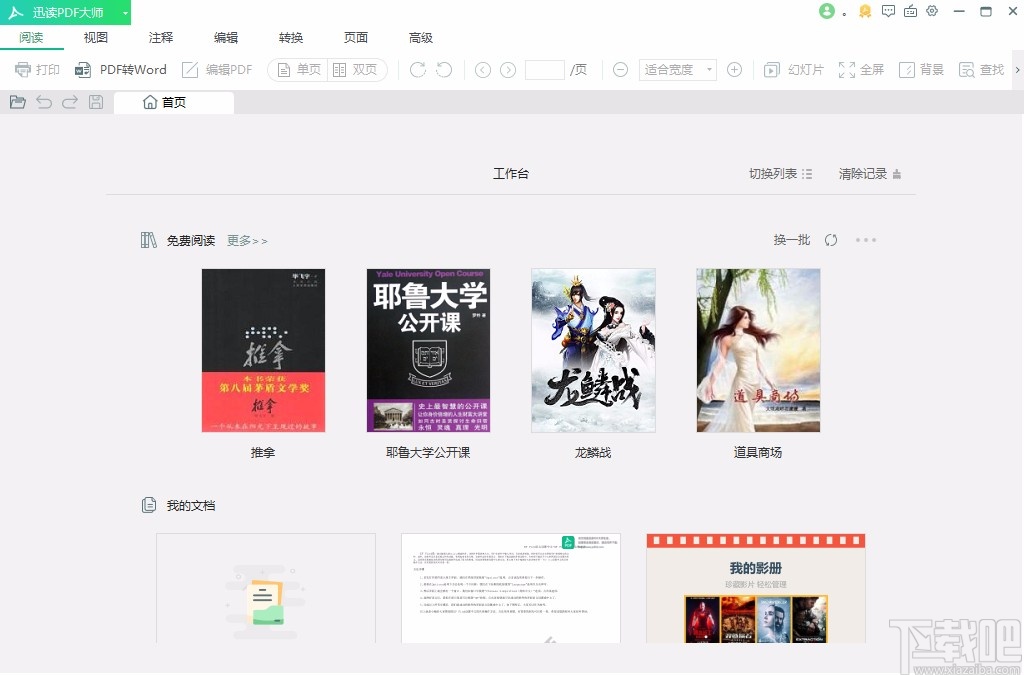
方法步骤
1.首先打开软件,我们在界面左上角找到文件打开按钮,点击该按钮就可以进入到文件添加页面。
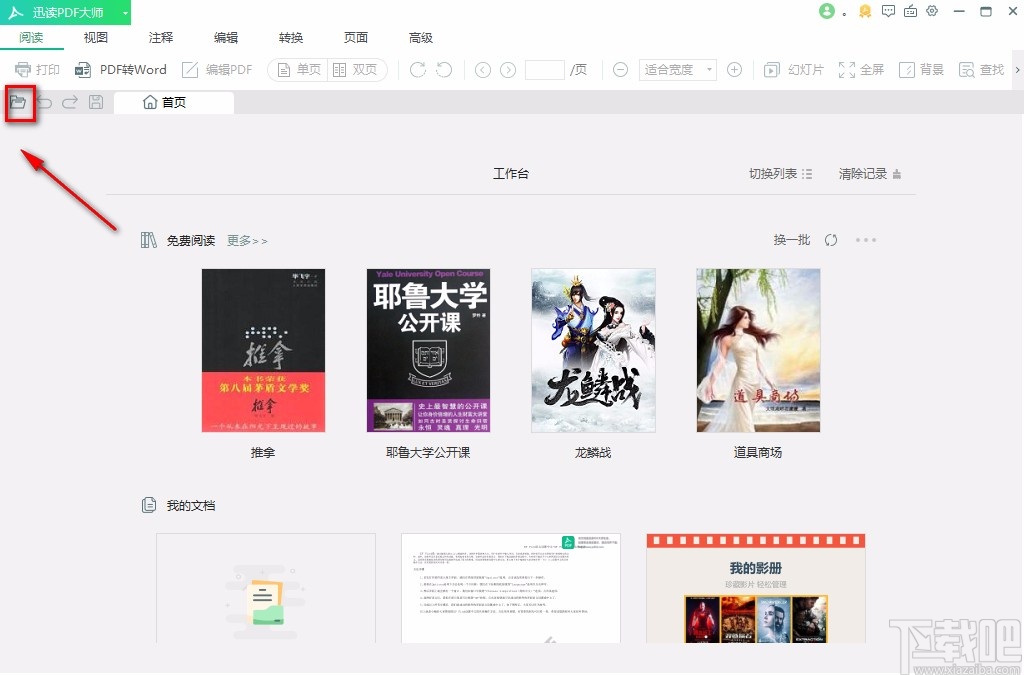
2.接着在文件添加页面中,我们选中需要旋转的PDF文件后,再点击页面右下角的“打开”按钮即可。
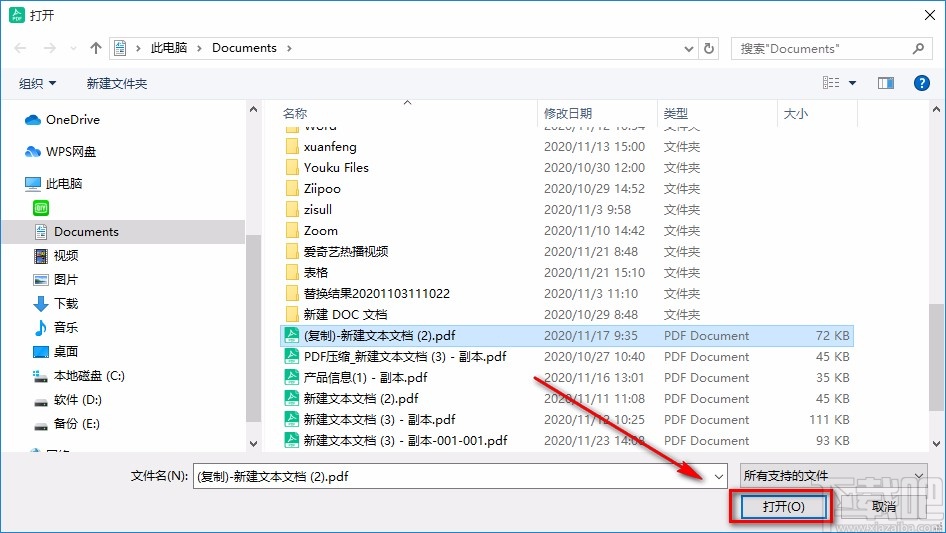
3.将PDF文件在软件中打开后,我们在界面上方找到“页面”选项并点击,之后在其下方选择“旋转页面”选项。
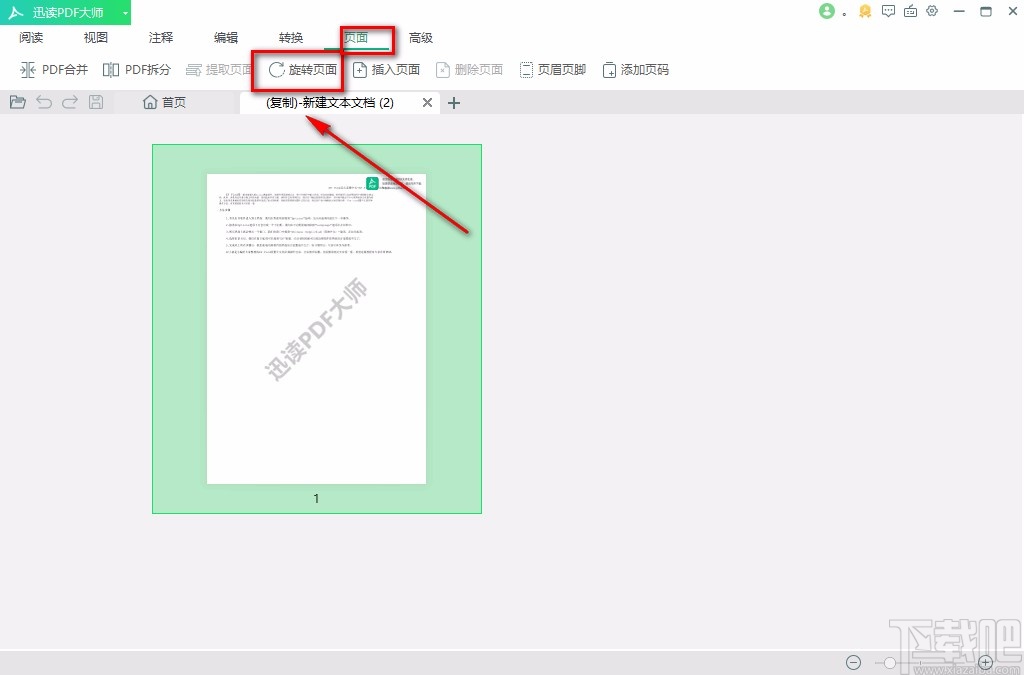
4.然后界面上就会出现一个旋转页面窗口,我们在窗口左上方找到“旋转”选项,并在其下方选择旋转的角度。
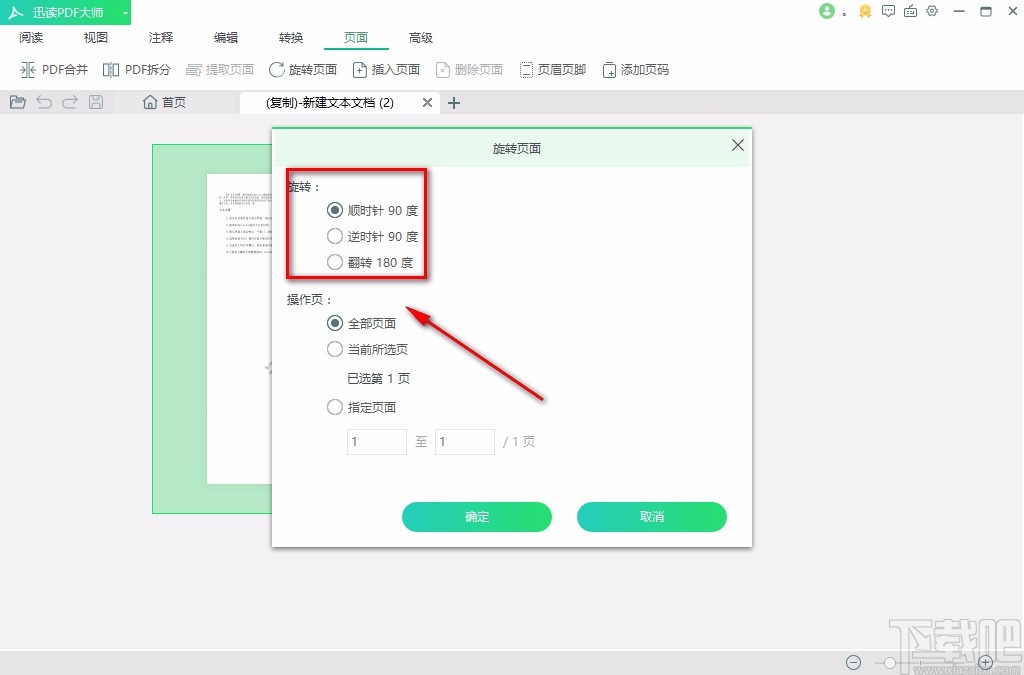
5.之后在窗口中找到“操作页”选项,我们根据自己的需要在其下方选择需要旋转的页面,如果选择“指定页面”,则还要在其下方的文本框中输入具体的页数。
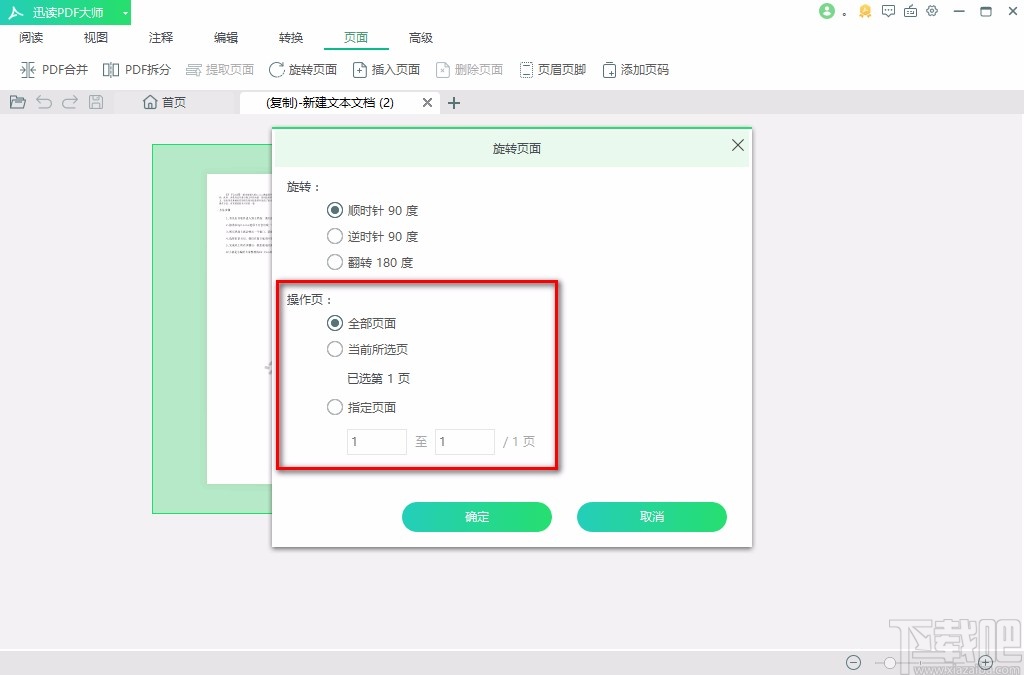
6.接下来我们在窗口底部找到“确定”按钮,点击该按钮就可以开始旋转PDF页面了。
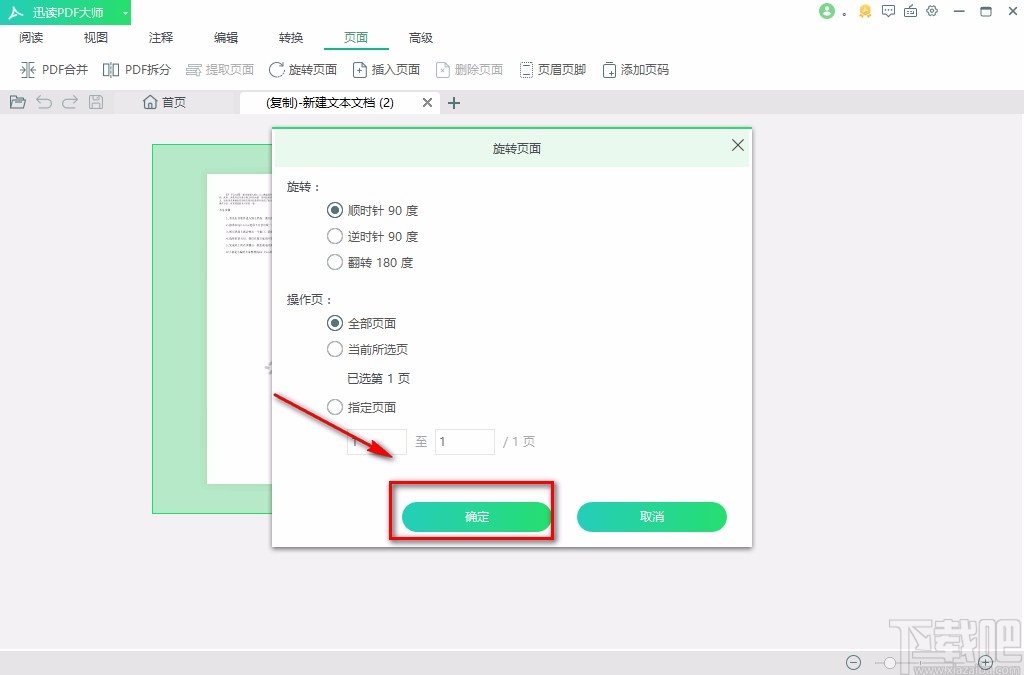
7.完成以上所有步骤后,我们在界面左上方找到保存按钮,点击该按钮就可以将旋转角度后的PDF文件保存在电脑中了。
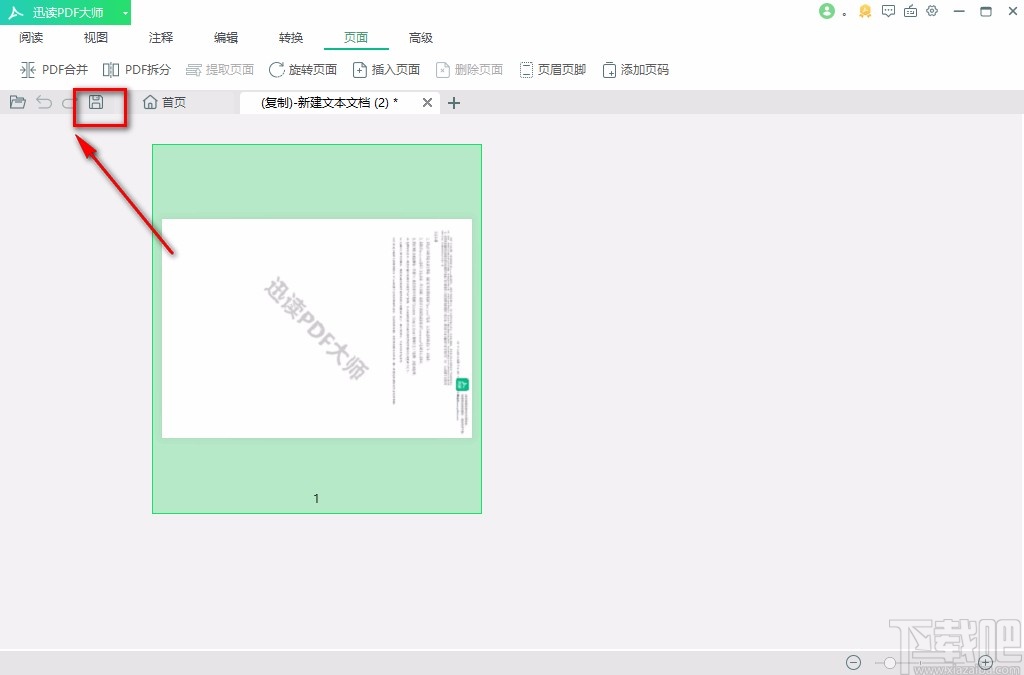
以上就是小编给大家整理的迅读PDF大师旋转PDF文件的具体操作方法,方法简单易懂,有需要的朋友可以看一看,希望这篇教程对大家有所帮助。